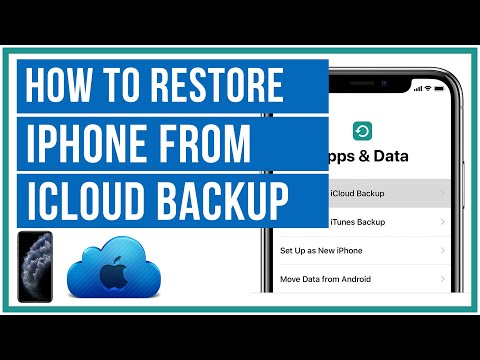iCloud Apple की एक सुविधाजनक क्लाउड तकनीक है, जिसमें इस निर्माता के डिवाइस से कोई भी जानकारी स्वचालित रूप से सिंक्रनाइज़ हो जाती है। एक डिवाइस से दूसरे डिवाइस में सूचना स्थानांतरित करते समय यह बहुत सुविधाजनक है। ऐसा करने के लिए, यह iCloud से फ़ाइलों को सही ढंग से पुनर्प्राप्त करने के लिए पर्याप्त है।
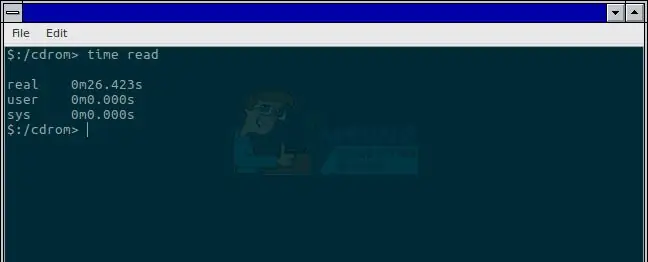
अनुदेश
चरण 1
अपने Apple डिवाइस के सॉफ़्टवेयर को अपडेट करें। ऐसा करने के लिए, होम स्क्रीन पर "सेटिंग" चुनें। खुलने वाले मेनू में, "सामान्य" आइटम पर जाएं और "सॉफ़्टवेयर अपडेट" पर क्लिक करें। इस ऑपरेशन में लंबा समय लग सकता है, लेकिन यह सुनिश्चित करेगा कि आप किसी अन्य डिवाइस के लिए बनाए गए iCloud बैकअप को पुनर्स्थापित कर सकते हैं।
चरण दो
जांचें कि कौन सी नवीनतम प्रतियाँ क्लाउड में सहेजी गई थीं और वर्तमान में पुनर्प्राप्ति के लिए उपलब्ध हैं। फिर से "सेटिंग" पर जाएं। ICloud मेनू आइटम पर क्लिक करें। ड्रॉप-डाउन सूची में "भंडारण और प्रतियां" खोजें। इस खंड में, आपको iCloud से कई सहेजी गई प्रतियां मिलेंगी - शीर्षक, सूचना और सिंक तिथि। जिसे आप चाहते हैं उसका नाम याद रखें।
चरण 3
"सेटिंग" अनुभाग में जाने के लिए बैक बटन को दो बार दबाएं। अब "सामान्य" पर जाएं और "रीसेट" चुनें। आपको "सामग्री और सेटिंग्स रीसेट करें" विकल्प की आवश्यकता है - उस पर क्लिक करें।
चरण 4
"सेटिंग" अनुभाग पर वापस जाएं और "डिवाइस कॉन्फ़िगर करें" पर क्लिक करें। यदि आपका खाता अभी तक सक्रिय नहीं है, तो iCloud सिस्टम आपको लॉग इन करने के लिए प्रेरित करेगा। अपने खाते के लिए लॉगिन और पासवर्ड दर्ज करें (जहां बैकअप प्रति संग्रहीत है) और प्रदान की गई सूची से आपको जिस प्रतिलिपि की आवश्यकता है उसे चुनें।
चरण 5
डेटा रिकवरी के बाद, आपका आईओएस डिवाइस रीबूट हो जाएगा और पहले खरीदी गई सामग्री की प्रतिलिपि बनाना शुरू कर देगा: संगीत, फोटो, एप्लिकेशन और अन्य आइटम। इन सभी फ़ाइलों को Apple स्टोर से पुनर्स्थापित किया जाएगा, इसलिए यदि पुनर्प्राप्ति के समय किसी एप्लिकेशन का अद्यतन संस्करण जारी किया जाता है, तो आपके डिवाइस पर एक बेहतर संस्करण स्थापित किया जाएगा।
चरण 6
आप स्क्रीन के नीचे दिखाई देने वाले संकेतक द्वारा पुनर्प्राप्ति प्रक्रिया का अनुसरण कर सकते हैं। आईट्यून्स, ऐप स्टोर और आईबुक स्टोर खातों के लिए आपसे पासवर्ड मांगने वाले सिस्टम के लिए तैयार रहें।